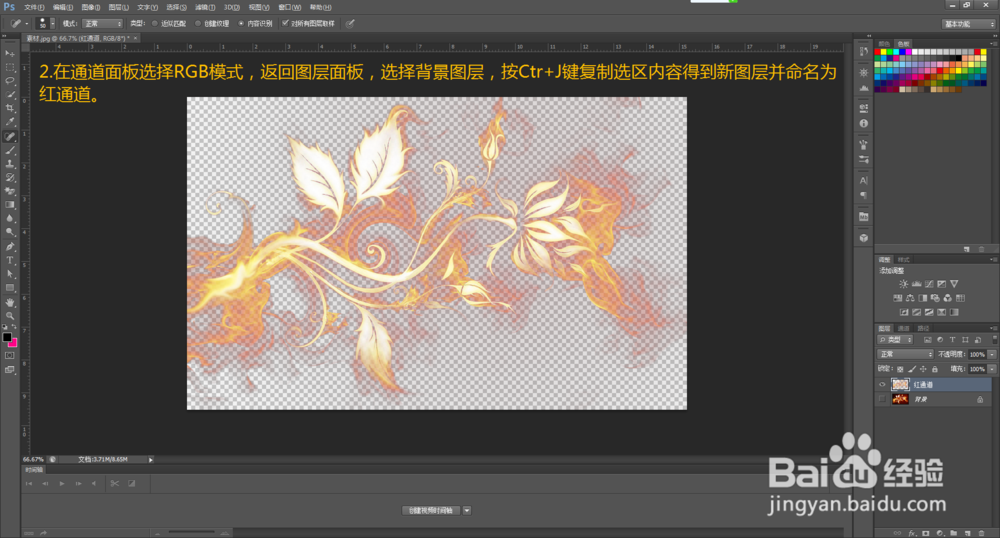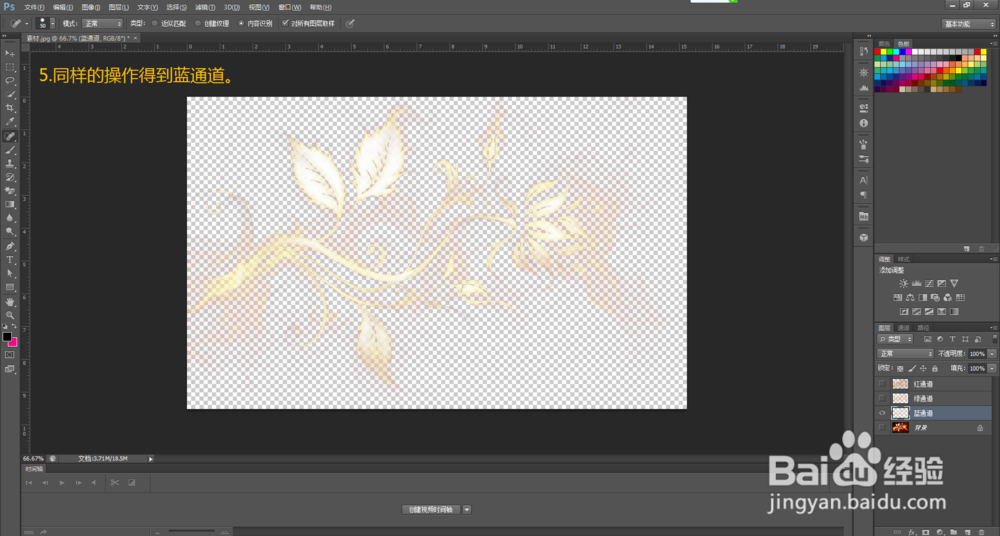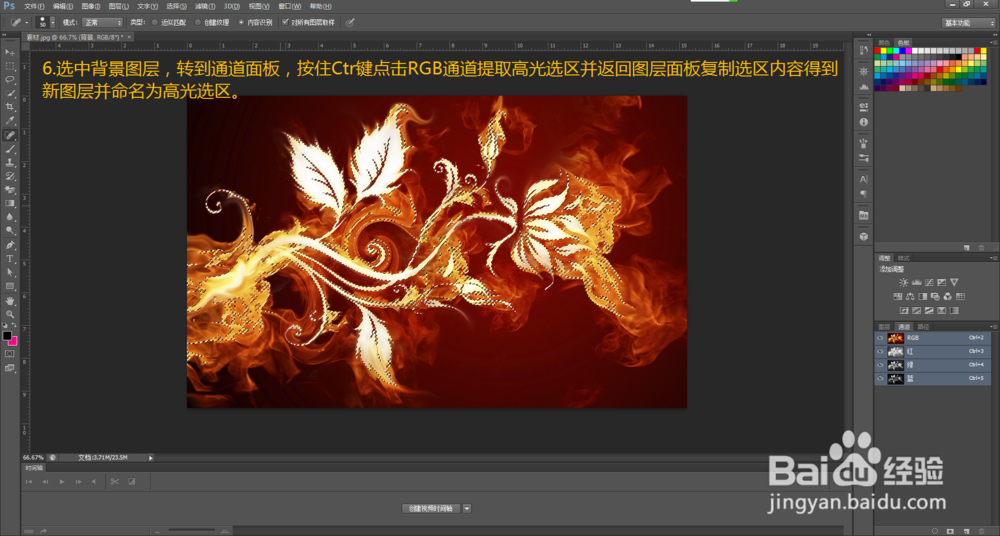通道还原法之通道配合图层混合模式抠图
1、打开素材图片,转到通道面板,按住Ctr键点击红通道载入选区。
2、在通道面板选择RGB模式,返回图层面板;选择背景图层,按Ctr+J复制选区内容得到新图层并命名红通道。
3、隐藏红通道图层,选中背景图层,转到通道面板,按住Ctr键点击绿通道载入选区。
4、在通道面板选择RGB模式返回图层面板,选中背景图层,按Ctr+J复制选区内容得到新图层并命名为绿通道。
5、同样的操作得到蓝通道图层。
6、选中背景图层,转到通品疏饯懒道面板,按住Ctr键点击RGB通道提取高光,返回图层面板复制选区内容得到新图层并命名为高光选区。
7、隐诏潞逾乐藏背景图层,显示其余四个图层,并将上面三个图层的混合模式设置为滤色的加色模式抠出图像。可以添加一个空白图层填充黑色进行检验。
8、将准备好的背景图片置入图中,最后将红通道的图层混合模式也设置为滤色完成抠图。
声明:本网站引用、摘录或转载内容仅供网站访问者交流或参考,不代表本站立场,如存在版权或非法内容,请联系站长删除,联系邮箱:site.kefu@qq.com。
阅读量:92
阅读量:49
阅读量:44
阅读量:34
阅读量:89